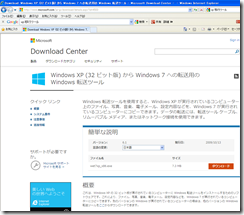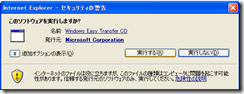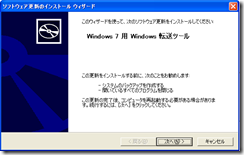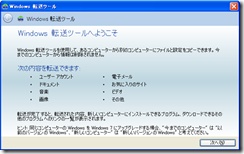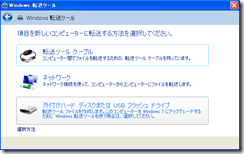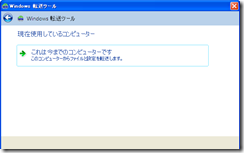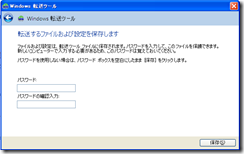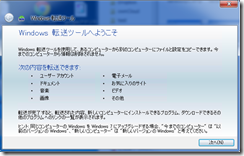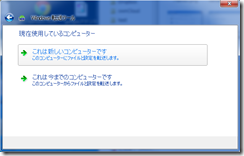Windows転送ツールを使ってみました
Windowsパソコンの引っ越しのために、Windows転送ツールというものが、WindowsVista移行には付属しています。
WindowsXPなど旧型のパソコンからデータを抜き出し、新しいパソコンに移行するためのものです。
WindowsXPの延長サポート期限も来年に控え、これを使う方法や、どういう仕組みで転送しているかなどを調べてみました。
XPからWindows転送ツールでの移行
XPには標準で転送ツールは付属していませんので、ダウンロードする必要があります。
http://www.microsoft.com/ja-jp/download/details.aspx?id=7349
上記URLからダウンロードしてください。
これを実行します。
インストーラーが立ち上がります。
手順に従ってインストールを進めます。
インストール終了し、転送ツールを立ち上げます。
ここで基本的にユーザーデータのバックアップであることが表示されます。
転送方法は、外付けハードディスクをお勧めします。
USB2.0のバスパワーのハードディスクでも十分使用に耐えますし、途中で失敗したときも、やり直しが簡単で、理由がわかりやすいです。
ここでは選択肢は一つしかありません。XPは移行元になるだけです。
移行するユーザーアカウントと、共通項目で、バックアップに使用される転送量が計算されます。
ここでカスタマイズを選ぶと転送に利用するデータを選ぶことができます。
ビデオや音楽データなどが大きすぎるなどの場合、これらを外してドキュメントのみを移行させることもできます。
さらに共通項目の詳細設定を選ぶと直接フォルダを選択して、保存できるようになります。
Program Filesなどは選択されていませんが、ここで選択に含むことができます。
ただ、Program Filesをそのまま移行しても、インストーラーを経由して、正常に使用できないアプリケーションも多いと思われます。
この共通項目には標準でAllUsersの設定も、システムドライブ直下においてあるフォルダなども含むようです。
パスワードを求められるので、必要な場合には入力してください。
移行ツールファイルを必要な場所に保存します。
移行先のWindows7側では「これは新しコンピューターです」を選ぶことによって、移行ツールファイルを新しいパソコンに展開することができます。
これが完了すると、デスクトップやマイドキュメント、インターネットエクスプローラーのお気に入り、OutlookExpressのメールがLiveメールに移行され、普段と変わりなく操作することができます。
あらかじめOfficeなどがインストールされていれば、すぐにExcelのファイルなどを開いて作業することもできます。
メールの接続のパスワードなどはセキュリティ的な面を考慮して、移行できないようですので、手動で入力する必要がありました。
移行ツールファイルの中身
移行ツールファイルは、MIGという形式の圧縮ファイルとなっていて、これをusmtutilsというツールで展開することができます。
usmtutilsはWindows アセスメント & デプロイメント キット (Windows ADK)に含まれます。
http://www.microsoft.com/ja-jp/download/details.aspx?id=30652
Windows8では上記URLからダウンロードできました。
これをインストールすると、usmtutils.exeが利用できるようになります。
usmtutilsの使い方については
http://technet.microsoft.com/ja-jp/library/hh824962.aspx
を参照しました。
使用方法はコマンドプロンプトを管理者権限で開き、
C:\Program Files (x86)\Windows Kits\8.0\Assessment and Deployment Kit\User State Migration Tool\amd64
Windows8 64ビットであれば上記の場所(例)にあるusmtutils.exeを実行します。
usmtutils /extract [migファイル] [展開先]
と入力し実行すると、指定した展開先にMIGファイルが展開されます。
展開先のフォルダには、移行データがフォルダ構造で保管されています。
例を挙げると、Outlook Expressのメールのデータなどであれば、
C:\展開フォルダ\USMT\File\C$\Documents and Settings\username\Local Settings\Application Data\Identities\{(省略)}\Microsoft\Outlook Express
にdbxファイルが保管されているので、おそらく移行先の移行ツールでこれらをLiveメールの形式に変換しているのではないかと考えます。
とくにインポートやエクスポートなどを考える必要なく、ツールを手順に従ってクリックするだけで移行してくれるので、非常に便利なツールといえます。
これらの配置場所については、USMTフォルダ以下にあるcatalog.migやmigstate.datによって管理されているようです。
migファイルを展開することによって、どういったものがどのようにコピーされるかということが理解できましたので、ケースに応じて移行ツールを使っていけそうです。